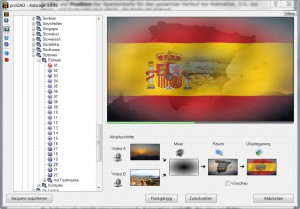Sie waren doch sicher auch dieses Jahr im Urlaub und arbeiten gerade an Ihrem Urlaubsvideo. Da habe ich evt. eine spannende Anregung für Sie. Es gibt Software, die Ihnen Flaggen und Landkarten (auch Umrisse) verschiedener Länder der Welt bieten, so z.B. das Adorage Volume 11 von proDAD. Ist Ihr Urlaubsland auch dabei, finden Sie es heraus?
Nachdem Sie Adorage 11 (alle Effekte in HD) installiert haben, besteht die Möglichkeit es als eigenständiges Programm zu verwenden oder Sie nutzen es als Plugin in Ihrem Videobearbeitungsprogramm. Ideal zum Hinzufügen interessanter Film-Effekte sowie zum Bearbeiten und Schneiden Ihrer HD Videos. 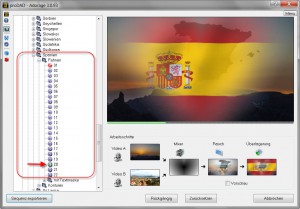
Nun geht es an die Erstellung, nach dem Start von Adorage 11 wählen Sie zuerst eine geeignete Effektvorlage in der Effektliste aus. Ich habe hier eine Spanien-Effektvorlage gewählt.
Zuerst wählen Sie „Video A und B“ aus, das können Videos oder Bilder sein. Nutzen Sie Adorage in der Pluginanwendung, dann entfällt die Auswahl von Video A und B.
Die verwendete Flagge und Landkarte kann nun mit wenigen Mausklicks in seinen Eigenschaften verändert werden (z.B. die Deckung, Fade IN, Fade OUT sowie die Lage und Größe).
Im Dialog „Überlagerung“ können bei Bedarf eine neue Überlagerungsgraphik (aktuell ist die Spanienflagge ausgewählt) importieren. Für unseren Effekt aktivieren Sie jedoch die Option Mixer-Maske verwenden. 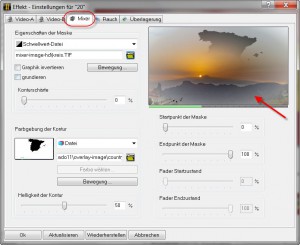
Dann wechseln Sie in das Register „Mixer“. Hier wählen Sie zuerst eine neue Schwellwert-Datei (z.B. die Datei „kreis.tif“).
Natürlich besteht hier auch die Möglichkeit eigene Masken-Dateien (*.tif) zu importieren. Sie werden nun feststellen, daß der Verlauf der Ein- und Ausblendung der Spanien-Landkarte kreisförmig verläuft (zuvor war die Blendenart herzförmig).
Schnell und einfach entsteht so ein neuer Animationsverlauf durch Änderung der Maskenart….
Jetzt soll die Spanienkarte noch exakt im Video ausgerichtet werden. Klicken Sie dazu im Bereich Farbgebung der Kontur auf die Option Bewegung. Es öffnet der Dialog „Bewegung“. Wählen Sie jetzt das Register „Start und Ende“, somit bestimmen Sie die Größe und Position der Spanienkarte für den gesamten Verlauf der Animation. D.h. der Start- und Endpunkt sind gleich, die Karte ist statisch. Schließen Sie jetzt den Dialog „Bewegung“. Die Karte ist nun exakt im verwendeten Videoclip oder Bild positioniert.
Die Spanienflagge erscheint bedingt durch die Wahl der neuen Schwellwert-Datei kreis.tif an den Außenkanten der Vorschau, das Ziel jedoch ist, die Flagge aus der Bildmitte einzublenden.
Öffnen Sie erneut den Dialog „Mixer“. Hier aktivieren Sie im Bereich Eigenschaften der Maske die Option Graphik invertieren. Damit kehren Sie den Verlauf der Maske um. Klicken Sie nun wiederum auf „OK“, ein neuer Verlauf der Animation erscheint in der Adorage-Vorschau.
Klicken Sie jetzt auf „Sequenz exportieren“ um den Effekt in eine neue Videodatei zu exportieren. Wenn Sie jedoch Adorage als Effekt oder Blende in Ihrem Videobearbeitungsprogramm eingesetzt haben, dann klicken Sie auf „OK“. Der Adorage-Effekt wird direkt in dessen Timeline übernommen und in der Vorschau angezeigt.
Tipp: Bei Bedarf können Sie auch noch einen Titel hinzufügen, das würde die Animation richtig abrunden…
Weitere interessante Tipps und Anregungen zu Adorage Volume 1-13 erhalten Sie in meinen Workshops.